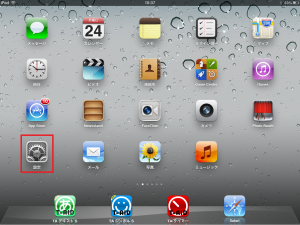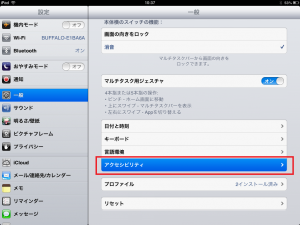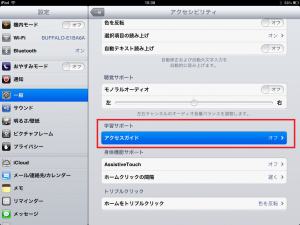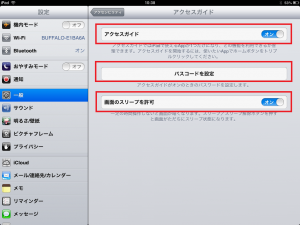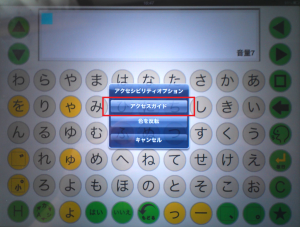トーキングエイドアプリ以外のアプリが起動しないようにiPadを設定する
トーキングエイド for iPadをご利用の方の中には、iPadをトーキングエイド専用機にしてしまいたいと考えておられる方もいらっしゃると思います。つまり他のアプリが動作しないiPadです。そのようにしたい理由はさまざまにあるかと思います。
- トーキングエイドの操作に集中させたい
- 他のアプリを起動せず、メモリを確保して安定した動作を得たい。
- 他者に勝手にiPadを使われたくない.
- 専用機である必要がある。
2012/7/20にアップデートが開始された「iOS6」には、新しいアクセシビリティ機能として「アクセスガイド」が追加されています。この「アクセスガイド」機能を利用してトーキングエイドアプリが起動している状態で「ホーム」ボタンを無効化します。こうすることで、他のアプリを簡単に起動することができなくなります。